win10驱动签名禁用后果 win10强制禁用驱动签名有什么风险
在win10系统中,驱动程序要获取到数字签名,首先数字签名的颁发者会对驱动开发者身份进行验证,签名之后的驱动如果一旦被修改,则签名将失效,这样就保证了拥有数字签名的驱动程序是原始程序,未经恶意修改,从而保护驱动使用者的合法权益和信息安全,那么win10强制禁用驱动签名有什么风险呢?这里小编就来告诉大家win10驱动签名禁用后果。
推荐下载:win10 64位专业版
具体方法:
win10禁用驱动程序强制签名没有影响,禁用步骤如下:
1、首先第一步就是要进行在桌面左下角的win系统图标上点右键即可。
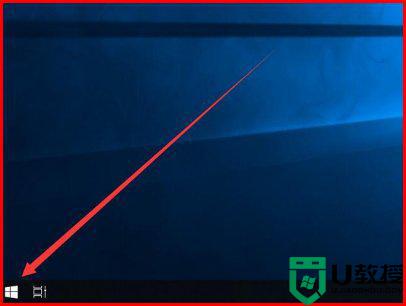
2、接着就是要进行在打开的右键菜单中,选择“设置”,如下图所示。
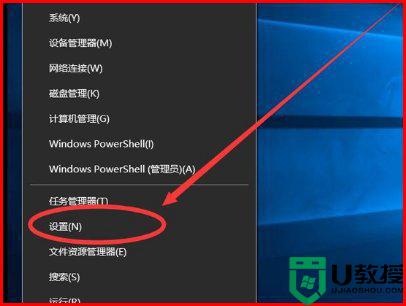
3、然后就是要进行打开系统设置后,这时候注意的是点击选择“更新和安全。
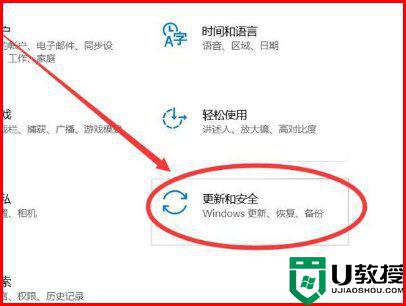
4、接着就是要进行打开系统更新后,这时候注意的是选择左侧边栏里面的“恢复”即可。
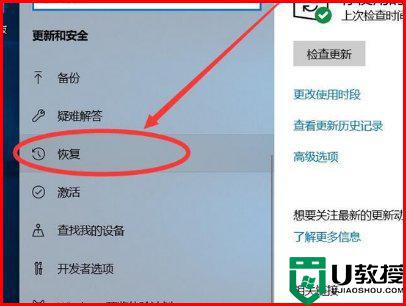
5、然后就是要进行打开恢复后,这时候注意的是点击“高级启动”下面的“立即重新启动”即可。
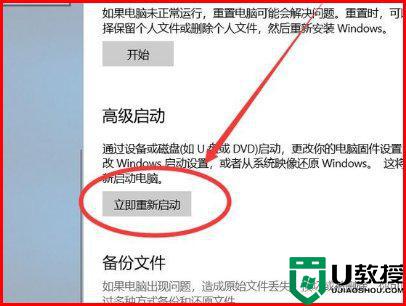
6、接着就是进行重启之后。这时候就就是进入选项界面,选择“疑难解答”。
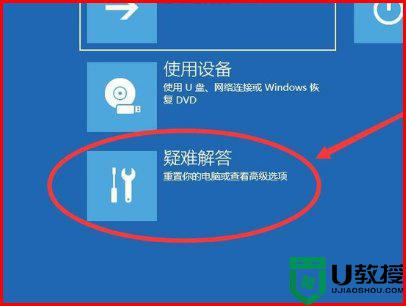
7、然后就是点击打开高级选择,进入高级选项后,点击“查看更多恢复选项”,如下图所示。
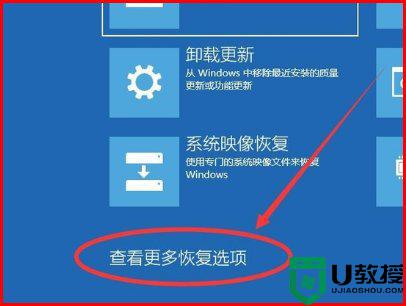
8、接着就是要进行重启进入启动设置后,可以看到有列出各种选择。这时候注意的是其中“禁用驱动程序强制签名”签名的数字编号是“7”,接着点击键盘上的数字键7。
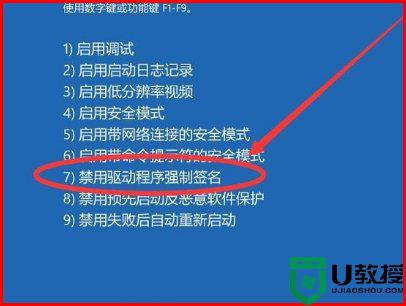
9、最后一步就是点击选择7后,系统会立刻重启。重启进入桌面后就完成了,这样系统就不再会强制驱动程序数字签名了,如下图所示。
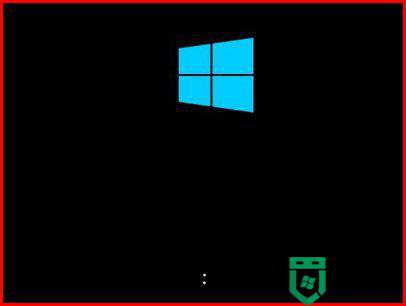
上述就是小编给大家介绍的win10驱动签名禁用后果了,还有不清楚的用户就可以参考一下小编的分析进行选择,希望能够对大家有所帮助。
win10驱动签名禁用后果 win10强制禁用驱动签名有什么风险相关教程
- win10驱动签名禁用有哪些后果 win10禁用驱动程序强制签名有什么影响
- win10禁用驱动程序强制签名作用
- win10禁用驱动程序强制签名作用
- win10禁用驱动程序强制签名教程
- win101909怎么禁用数字签名 win10禁用驱动数字签名方法
- win10禁用驱动程序强制签名后重启失效
- win10禁用驱动程序强制签名后重启失效
- 怎么打开win10系统禁用驱动程序强制签名
- win10永久禁用驱动程序强制签名的方法
- win10怎样关闭驱动强制签名 win10关闭驱动强制签名的操作方法
- Win11如何替换dll文件 Win11替换dll文件的方法 系统之家
- Win10系统播放器无法正常运行怎么办 系统之家
- 李斌 蔚来手机进展顺利 一年内要换手机的用户可以等等 系统之家
- 数据显示特斯拉Cybertruck电动皮卡已预订超过160万辆 系统之家
- 小米智能生态新品预热 包括小米首款高性能桌面生产力产品 系统之家
- 微软建议索尼让第一方游戏首发加入 PS Plus 订阅库 从而与 XGP 竞争 系统之家
热门推荐
win10系统教程推荐
- 1 window10投屏步骤 windows10电脑如何投屏
- 2 Win10声音调节不了为什么 Win10无法调节声音的解决方案
- 3 怎样取消win10电脑开机密码 win10取消开机密码的方法步骤
- 4 win10关闭通知弹窗设置方法 win10怎么关闭弹窗通知
- 5 重装win10系统usb失灵怎么办 win10系统重装后usb失灵修复方法
- 6 win10免驱无线网卡无法识别怎么办 win10无法识别无线网卡免驱版处理方法
- 7 修复win10系统蓝屏提示system service exception错误方法
- 8 win10未分配磁盘合并设置方法 win10怎么把两个未分配磁盘合并
- 9 如何提高cf的fps值win10 win10 cf的fps低怎么办
- 10 win10锁屏不显示时间怎么办 win10锁屏没有显示时间处理方法

